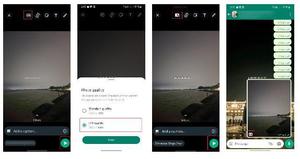如何在Mac上进行WhatsApp音频和视频通话
WhatsApp在 macOS 和 Windows 上推出了对其桌面应用程序的更新。该更新为桌面应用程序启用了端到端加密音频和视频通话支持。在本指南中,我们解释了如何在 Mac 上通过 WhatsApp 进行音频或视频通话。
WhatsApp 每天被全球数十亿人使用。该服务在新年前夜破解了超过 14 亿次语音和视频通话。通过新的更新,WhatsApp 通过直接在其 Mac 和 Windows 应用程序上集成音频和视频通话选项,让用户更容易联系他们的亲人。
先决条件
在我们开始解释如何通过桌面拨打 WhatsApp 之前,您需要确保以下几点:
- 在您的 Mac 上下载最新版本的 WhatsApp 应用程序。截至撰写本指南时,最新版本为 2.2106.15
➤ 下载– 适用于 Mac 的 WhatsApp
- 确保您的 iPhone 或 Android 手机正在运行最新版本的 WhatsApp。
➤ 下载– iOS
➤ 下载– 安卓
- 您需要确保您的 Mac 是最新的。虽然 WhatsApp 通话适用于 macOS 10.13 High Sierra 或更高版本,但 WhatsApp 表示该应用在 macOS Big Sur 上运行效果最佳。
- 您需要确保 Mac 的麦克风、扬声器和摄像头正常工作。
将您的 iPhone 与 WhatsApp 桌面配对
在您的手机和台式机上安装 WhatsApp 后,按照此程序将您手机的 WhatsApp 与您台式机上的 WhatsApp 应用程序配对。

第 1 步:在您的 iPhone 上,点击名为Settings的最后一个选项卡。
第 2 步:点击WhatsApp 网页版/桌面版
第 3 步:在您的桌面上,打开 WhatsApp 应用程序。它应该显示与此类似的屏幕。
第四步:通过手机扫描二维码,您的手机现在应该已经配对了。
通过 Mac 进行 WhatsApp 视频或音频通话
要在您的 PC 或 Mac 上拨打 WhatsApp 电话,请按照以下步骤操作:
第 1 步:打开您要呼叫的人的聊天。
第 2 步:单击屏幕右上角的视频或音频通话选项。
在通话过程中,您可以通过单击麦克风图标将自己静音或取消静音。同样,您可以在进行视频通话时打开或关闭摄像头。当应用程序在您的桌面上处于活动状态时,您甚至可以接听或拒绝来电。
请注意,目前呼叫仅限于一位联系人。WhatsApp 承诺未来的更新将为群组带来呼叫功能。
您是否尝试过在 WhatsApp 的桌面应用程序上进行视频或音频通话?
以上是 如何在Mac上进行WhatsApp音频和视频通话 的全部内容, 来源链接: utcz.com/dzbk/921276.html